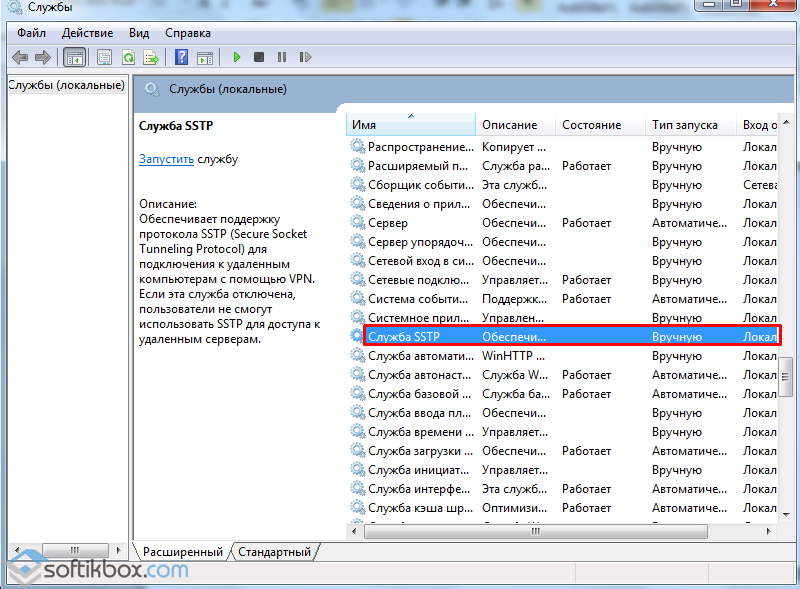Ошибка при работе с интернетом
Когда 1068 возникает при каких-либо действиях с сетью, требуется предпринять в точности такие же меры, что и при проблемах с запуском программы Windows Audio, но с другими программами:
- Мастер подключений Windows (Автоматически).
- Автонастройка WLAN (Автоматически).
- Вызов процедур RPC (Автоматически).
- Диспетчер удостоверений сетевых участников (Вручную).
- Автонастройка WWAN (Вручную).
- PNRP (Вручную).
- Мастер автоматических подключений удаленного доступа (Вручную).
- Мастер подключений удаленного доступа (Вручную).
- SSTP (Вручную).
- Телефония (Вручную).
- Plug and Play (Вручную).
- Служба шлюза уровня приложения (Вручную).
- Сведения о подключенных сетях (Автоматически).
После того, как определите нужные значения типа запуска процессов в точности так же, как указано в списке, требуется перезагрузить компьютер, чтобы новые настройки сохранились.
Если и теперь не удалось избавиться от появления этой неполадки, то велика вероятность, что неисправность работы программы возникла сразу после обновления операционной системы Windows. В таком случае нужно восстановить прежнюю версию, чтобы устранить возникшие несовместимости.
Ошибка 1068 windows audio
Зависимости смотрим на вкладке Зависимости. Предположим у нас не запустилась Windows Audio. Мы видим, что она связана с
- Средство построения конечных точек Windows Audio
- Удаленный вызов процедур RPC
Как только вы их запустите через оснастку, так же правым кликом, то у вас все должно заработать.
Хочу отметить, что ошибка запуска служб 1068, может появляться из-за разных дочерних служб, и вариантов очень много, вы должны уяснить, что если известна зависимость, то в большинстве случаев вы ее решить, из практике она встречается у диспетчера печати, брандмауэра или Hamachi. В сообщение об ошибке 1068 всегда присутствует название службы.
Еще есть небольшое но, например есть такие сервисы как «Plug and Play» и «Питание» и они чаще всего в зависимостях не указываются, но являются для системы очень важными, и если вдруг появилась 1068, и все зависимые сервисы работают, то попробуйте включить или перезапустить «Plug and Play» и «Питание». Вообще мне очень не нравится, что Microsoft ее не может решить начиная с Windows 7, почему нельзя проверять, если зависимый сервис не работает, то нужно его перезапустить, и я уверен многие с этой проблемой вообще бы не столкнулись.
Не удалось запустить дочернюю службу при действиях с сетевыми подключениями
Следующий распространенный вариант — сообщение об ошибке 1068 при каких-либо действиях с сетью: предоставлением общего доступа к сети, настройке домашней группы, подключению к Интернету.
В описываемой ситуации проверьте работу следующих служб:
- Диспетчер подключений Windows (Автоматически)
- Удаленный вызов процедур RPC (Автоматически)
- Служба автонастройки WLAN (Автоматически)
- Автонастройка WWAN (Вручную, для беспроводных подключений и Интернета по мобильной сети).
- Служба шлюза уровня приложения (Вручную)
- Служба сведений о подключенных сетях (Автоматически)
- Диспетчер подключений удаленного доступа (по умолчанию – вручную)
- Диспетчер автоматических подключений удаленного доступа (Вручную)
- Служба SSTP (Вручную)
- Маршрутизация и удаленный доступ (по умолчанию бывает отключена, но попробуйте запустить, может помочь в исправлении ошибки).
- Диспетчер удостоверений сетевых участников (Вручную)
- Протокол PNRP (Вручную)
- Телефония (Вручную)
- Plug and Play (Вручную)
В качестве отдельного действия при неполадках с сетевыми службами при подключении к Интернету (ошибка 1068 и ошибка 711 при непосредственно подключении в Windows 7) можно попробовать следующее:
Теперь можно и отправить компьютер в перезагрузку. Если вам не помогли данные действия по устранению ошибки 1068 и вы попали в тот 1 процент, кому не повезло, то попробуйте откатиться на точку восстановления Windows 10 .
Я думаю вы теперь более глубоко понимаете взаимосвязи между приложениями в Windows и стали на один шаг вперед, к статусу профессионала по данной операционной системе, как говориться знания — сила!
Многие пользователи Windows 7 при включении каких-либо процессов, которые на момент запуска были отключены, сталкиваются со следующей ошибкой: «Ошибка 1068: не удалось запустить дочернюю службу или группу». Чаще всего с этой ошибкой встречаются пользователи, пытающиеся включить звук на компьютере или создать домашнюю группу. В это статье я расскажу вам, как избавиться от этой ошибки.
Первым делом, вам необходимо определить, какая именно служба не работает. Для этого воспользуемся диспетчером задач. Нажмите на клавиатуре сочетание клавиш Ctrl+Alt+Delete, в появившемся меню выберите «Диспетчер задач».
В открывшемся окне перейдите во вкладку «Службы».
Следом выберите в самом низу окна меню «Открыть службы» или «Службы».
Проверьте состояние служб. Все нижеперечисленные службы должны сопровождаться статусом «Выполняются».
1. «Служба шлюза уровня приложения». Данная служба отвечает за поддержку стороннего протокола для общего доступа подключения к Интернету.
2. «Служба сведений о подключенных сетях (NLA)».
3. «Plug and Play».
4. «Телефония».
5. «Диспетчер подключений удаленного доступа».
6. «Диспетчер автоматических подключений удаленного доступа».
Если какая-либо из вышеперечисленных служб не работает, ее необходимо включить. Для этого кликните по службе единожды левой кнопкой мыши и выберите в верхней части окна иконку в виде треугольничка, которая запустит службу.
После того, как все необходимые службы будут запущены, обязательно перезагрузите компьютер.
Теперь все службы Windows выполняются, и система работает корректно. Если вы по какой-либо причине прекратили работу службы, то ей необходимо выставить статус, который стоял по умолчанию, а затем перезагрузить Windows. Надеюсь, эта статья была вам полезна.
Fix-6 Сброс TCP / IP по умолчанию —
Протокол управления передачей / Интернет-протокол это список интернет-протоколов, которые используются для соединения сетевых устройств. Сброс TCP / IP до настроек по умолчанию может устранить ошибку. Выполните этот шаг, чтобы сбросить TCP / IP по умолчанию —
1. Нажмите Ключ Windows и ‘Р’ вместе, а затем введите ‘ cmd » и нажмите Ctrl + Shift + Enter .
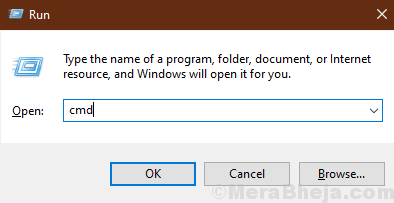
2. Введите « ipconfig / flushdns »И нажмите Enter.
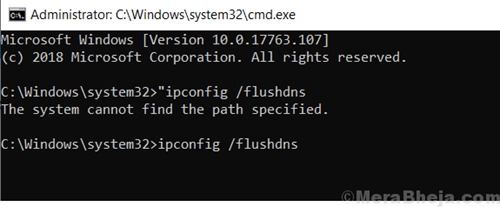
3. Введите « nbtstat –r ‘Команда и удар eEnter .
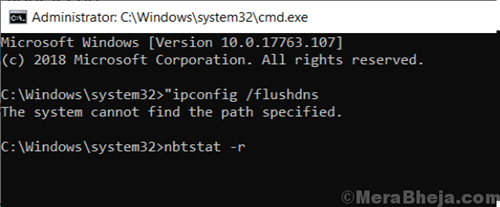
4. Введите « netsh int ip сброс сброса c: resetlog.txt »И нажмите Enter.
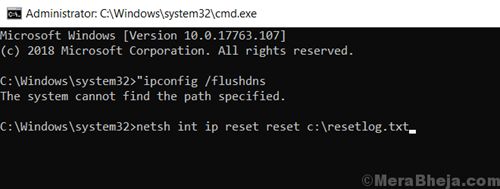
5. Введите Сброс netsh winsock »И нажмите Enter.
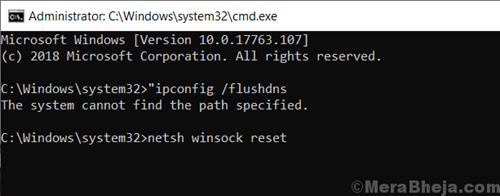
6. Перезагрузите компьютер и посмотрите, решена ли проблема. Если он не исчез, перейдите к следующему исправлению.
Устранение неполадки
Устранение данной ошибки проводится с помощью, непосредственно, раздела Службы в любой операционной системе. Чтобы попасть в этот раздел проделайте следующее:
1На ОС Виндовс 7, 8 и 8,1 зажмите одновременно две кнопки на клавиатуре – Win и R
2Теперь впечатайте сочетание services.msc и щелкните Ввод ;
3На Виндовс 10 просто нажмите на кнопку Пуск и впечатайте название желаемого раздела;
4Затем в результатах поиска перейдите на необходимый раздел;
5Открывается папка с перечнем всех служебных программ на данном ПК и их основными данными;
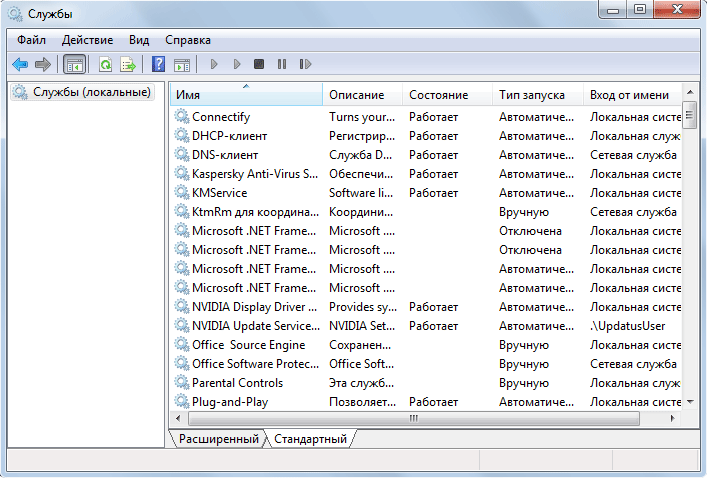
Службы
6Выберите в перечне ту, с которой возникает ошибка;
7Кликните дважды левой клавишей мыши по ее названию;
8Откроется окно с параметрами, в нем обязательно проверьте тип запуска – он должен быть автоматическим (при необходимости поменяйте);
9Сохраните изменения и перезагрузите компьютер, теперь проблемы возникать не должно.
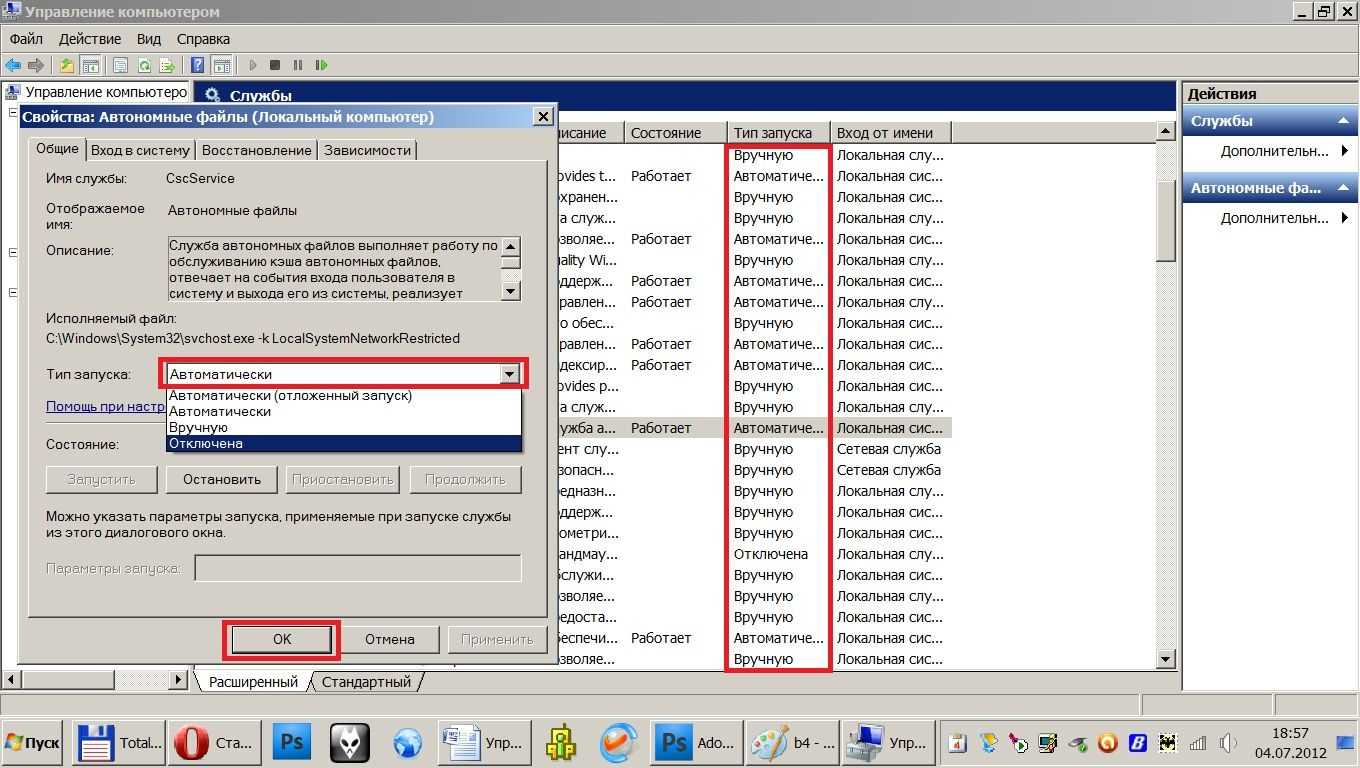
Тип запуска
Важно также, чтобы служба в принципе была запущена. Если в окне кнопка Запустить недоступна, значит она запущена и работает
Но если кнопка Запустить доступна для нажатия, значит, она отключена и ее обязательно нужно запустить, нажав на эту кнопку.
После таких изменений проблема должна исчезнуть.
Если она не устранилась при следующем запуске процесса после перезагрузки компьютера, это говорит о том, что проблема имелась не только в этой, но и в других, связанных с ней.
И их тоже необходимо устранить таким же способом.
Windows Audio
В этой программе ошибка может встречаться очень часто. При этом, она имеет множество причин. Если именно в этом приложении возникает такая неполадка, то необходимо провести подстройку следующих служб и показателей.
| Служба | Что необходимо предпринять? |
|---|---|
| Питание | Заменить параметр пуска на автоматический. При необходимости подключить и саму службу, если она не запущена |
| Вызов процедур RPC удаленно | Заменить параметр пуска на автоматический. Включить, если отключена |
| Построение конечных точек Windows Audio | Заменить параметр пуска на автоматический. Включить, если отключена |
| Планировщик мультимедиа-классов | Выбрать автоматический параметр пуска (стоит учитывать, что такого пункта может в перечни не быть вовсе на некоторых версиях ОС, и тогда неполадки в этом процессе исключены, потому можно пропустить этот пункт) |
После сохранения данных изменений, необходимо перезапустить операционную систему. Теперь сбой должен устраниться, неполадка больше не будет возникать.
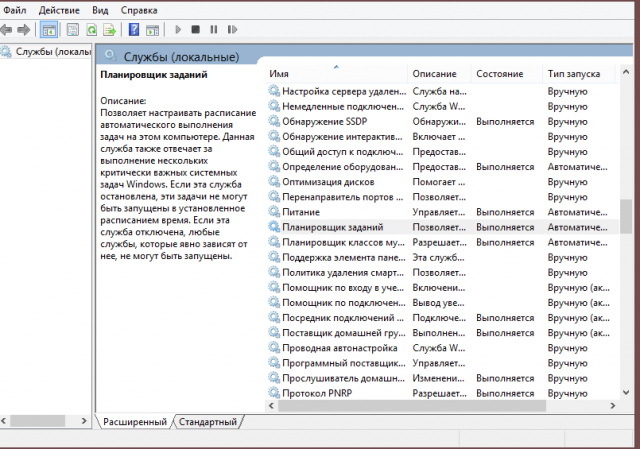
Планировщик классов мультимедиа
Исправлено: ошибка входа в систему в сетевых подключениях в Windows 10
Я написал свою собственную службу Windows, которая взаимодействует с базой данных SQL и обновляет ее. Служба работает нормально и, похоже, работает правильно, однако в последнее время кажется, что она перестает работать в случайное время и не может быть перезапущена из-за ошибки, указанной в вопросе. Я пробовал различные поиски, чтобы исправить это, но, к сожалению, ничего не нашел. Цель состоит в том, чтобы в конечном итоге эта служба работала на сервере моей компании, но я не могу настроить какие-либо параметры сервера, я всего лишь пользователь на сервере, поэтому у меня есть ограничения на некоторые настройки.
Любые быстрые исправления будут полезны!
Одной из проблем для нас был формат имени пользователя учетной записи, который мы изначально использовали
домен \ имя пользователя
и получил ошибку 1069-logon, затем я попытался проверить имя пользователя в свойствах | Вкладка входа в систему Службы (в Панели управления / Диспетчере служб), используя «Обзор» и «Поиск» для имени пользователя, и она оказалась предложенной и подтвержденной ОК с обратным форматом
имя пользователя @ домен
Это также сработало и разрешило ошибку 1069, и позволило нам создать сценарий запуска с помощью sc.exe.
- 1 Эй, Моска, ты точно понял первопричину, почему принято и почему не принято?
- Я предполагаю, что служба не может узнать права пользователя за форматом «домен \ имя пользователя», и может с форматом @
- Откройте диспетчер служб. Если вы не знаете, сделайте это, нажав Win + R, затем введите services.msc
- Затем щелкните правой кнопкой мыши на SQL Server обработать и щелкнуть Свойства

Затем перейдите в Войти в систему, и выберите Этот аккаунт:
Затем нажмите Просматривать, и добавьте свое имя пользователя в поле
(Обратите внимание, что он должен содержать домен, в моем случае это AD \ myusername), Проверить имена и принимаю. Наконец, введите свой пароль в два других поля, и все, у вас должно быть разрешение на запуск процесса
Ура !!
1 Спасибо @Roberto Rodriguez
Ошибка 1069 расплывчата и может иметь разные причины. Здесь я делюсь своим опытом.
Я столкнулся с этой ошибкой при попытке запустить службу под моей учетной записью (я пытаюсь заставить свои службы видеть тот же LocalDB, что и интерактивные процессы, запущенные в моей учетной записи в целях разработки). Я использую MSA (учетная запись Microsoft) с входом в систему с помощью PIN-кода Windows обычно, поэтому я редко ввожу свой пароль Windows. Чтобы решить эту проблему, я заблокировал экран, выбрал «Ввод пароля» вместо ввода PIN-кода, а затем ввел свой пароль. Я предполагаю, что это каким-то образом напомнило Windows мой пароль и сделало мою локальную учетную запись более законной.
Перед тем как это сделать, вам необходимо настроить учетную запись пользователя, чтобы Вход в систему как привилегия службы. Для этого откройте редактор групповой политики. Разверните «Компьютер» / «Конфигурация Windows» / «Конфигурация безопасности» / «Локальные политики» / «Назначение прав пользователя», а затем откройте «Вход в качестве службы». Оттуда вы можете добавить интересующего вас пользователя.
- В Server 2016 Windows предложила сделать это за меня, когда я настроил службу для работы под этой учетной записью; однако этот ответ помог мне убедиться, что это так. Благодарность!
- У меня, вероятно, такая же проблема, но я не могу заставить ее работать, попробовал все, что вы сказали, Windows по-прежнему выдает мне ошибку 1069.
У нас также была эта проблема, потому что учетная запись была настроена так, что срок действия пароля истек. После того, как мы обновили учетную запись, чтобы срок ее действия не истек, и установили пароль, эта ошибка прекратилась.
Да, у нас была проблема, связанная с паролем, когда пароль администратора домена был изменен, и служба была настроена специально для использования этой учетной записи. Служба работала нормально, пока через некоторое время сервер не был перезапущен.
также проверьте политику «Запретить вход в систему». пользователя не следует добавлять туда
Это была проблема на моем сервере. Пользователь входил в группу, к которой был добавлен параметр «Запретить вход в качестве службы».
Tweet
Share
Link
Plus
Send
Send
Pin
Компания Solvusoft имеет репутацию лучшего в своем классе независимого поставщика программного обеспечения,
и признается корпорацией Microsoft в качестве ведущего независимого поставщика программного обеспечения, с высшим уровнем компетенции и качества. Близкие взаимоотношения компании Solvusoft с корпорацией Microsoft в качестве золотого партнера позволяют нам предлагать лучшие в своем классе решения, оптимизированные для работы с операционной системой Windows.
Как достигается золотой уровень компетенции?
Чтобы обеспечивать золотой уровень компетенции, компания Solvusoft производит независимый анализ, добиваясь высокого уровня опыта в работе с программным обеспечением, успешного обслуживания клиентов и первоклассной потребительской ценности. В качестве независимого разработчика ПО Solvusoft обеспечивает высочайший уровень удовлетворенности клиентов, предлагая программное обеспечение высшего класса и сервисные решения, постоянно проходящие строгие проверку и отбор со стороны корпорации Microsoft.
CLICK HERE to verify Solvusoft’s Microsoft Gold Certified Status with Microsoft >>
Дополнительные меры
Если же и после этого оказывается, что служба автонастройки беспроводной сети WlanSvc не запущена, попробуйте скачать с официального сайта Microsoft специально разработанные для устранения таких неполадок утилиты (подойдет даже небольшая программа Microsoft Fix It) или воспользуйтесь подсказками «Центра диагностики и устранения проблем», имеющегося в любой Windows-системе.
Естественно, не стоит сбрасывать со счетов и вирусы. На всякий случай произведите углубленное сканирование и устраните все угрозы, используя для этого портативные или дисковые антивирусные программы.
В принципе, если проблемы связаны с повреждением компонентов самой операционной системы, в качестве дополнительного инструмента для их устранения можно предложить проверку системных файлов, которую можно активировать через командную строку при помощи команды «sfc /scannow» (разумеется, без кавычек). Если это не поможет, например, по причине блокирования доступа к некоторым файлам, попробуйте выполнить аналогичную процедуру при загрузке со съемного носителя с дистрибутивом или реанимационных дисков наподобие LiveCD. После выполнения всех операций повторите вышеописанные действия для активации проблемной службы. Если не поможет и это, в последних версиях Windows можно попытаться произвести восстановление с сохранением пользовательских данных или вернуть компьютер (ноутбук) в исходное состояние, что в полной мере соответствует «чистой» установке ОС, так сказать, с нуля.
Примечание: в некоторых моделях лэптопов для этого предусмотрено использование специальных меню, вызываемых кнопками или сочетаниями клавиш.
Проверка реестра
Нас интересуют параметры и значения непосредственно Рабочей станции. Настраиваются они так.
- Запустить консоль под Админом и прописать: regedit.
- Пройти по ветке: HKEY_LOCAL_MACHINESYSTEMCurrentControlSetServicesLanmanWorkstation
- Находим DependOnService, нажимаем правой клавишей и кликаем «Изменить».
- Сотрите MRxSmb10, сохранитесь и перезапуститесь.
- Если ошибка осталась, то верните значение, а удалите MRxSmb20 и перезагрузитесь.
Изменение значений в реестре
Если результатов действий нет – восстановите все строки. Совет: перед изменениями реестра сделайте его копию.
Ошибка при работе с интернетом и локальной сетью
Похожим образом устраняется ошибка 1068 при каких-либо действиях с сетью, только на этот раз нужно проверять другие службы, а именно: Диспетчер подключений Windows, Автонастройка WLAN, Удаленный вызов процедур RPC, Служба сведений о подключенных сетях. Все они должны быть задействованы и иметь автоматический тип запуска. Также рекомендуется посмотреть службы Plug and Play, Протокол PNRP, SSTP, Диспетчер удостоверений сетевых участников. Они должны иметь тип запуска «Вручную».
Как вариант, устранить ошибку 1068 при работе с сетевыми компонентами можно следующим образом. Откройте от имени администратора командную строку и остановите командой Net stop p2pimsvc службу диспетчера удостоверений сетевых участников.
Затем перейдите в Проводнике в директорию C:/Windows/serviceProfiles/LocalService/AppData/Roaming/PeerNetworking и удалите файл idstore.sst, если таковой там имеется.
Теперь перезагрузите компьютер и проверьте, не появляется ли ошибка 1068.
Включение служб не гарантирует устранения неполадки, более того, служба может вообще не запуститься. Так, при проблемах с локальной сетью часто бывает, что служба Рабочая станция не запускается, выдавая ошибку 1068. Причина может крыться как в некорректной работе «старших» служб (см. зависимости), так и в повреждении системных файлов, действии вирусов и т.п.
Трудность диагностики подобных неисправностей состоит еще и в том, что далеко не все пользователи хорошо разбираются в назначении служб Windows. Что делать, если вы не знаете, какую именно службу нужно включить? Ничего страшного не случится, если включите все. Если это не даст результатов, попробуйте восстановить Windows, откатившись к предыдущей точке восстановления, возможно, причина ошибки действительно кроется в повреждении системных файлов или ключей реестра.
Последние материалы
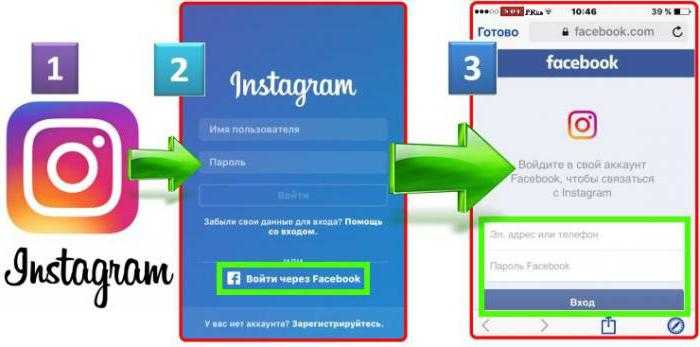
Как избавиться от ошибки сети в Instagram
«Инстаграм» для многих из нас стал любимой социальной сетью, первым вестником о событиях в жизни друзей, селебрити, любимых кафе, магазинов и прочих интересных аккаунтов. Кто-то прочно связал с ним карьеру, продвигая здесь профили, привлекая посетителей и.
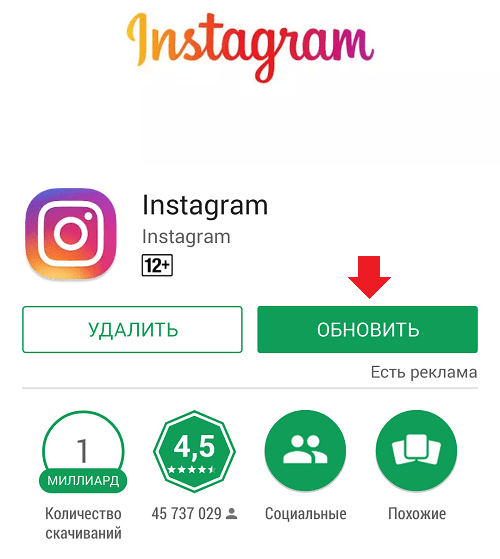
Ошибка в Инстаграм — проблемы и решения
Часто владельцы «гуглофонов», то есть смартфонов под управлением операционной системы Андроид, сталкиваются с проблемой, когда в процессе использования Инстаграм закрывается, а на экране появляется сообщение «Приложение остановлено».
В сегодняшней статье.
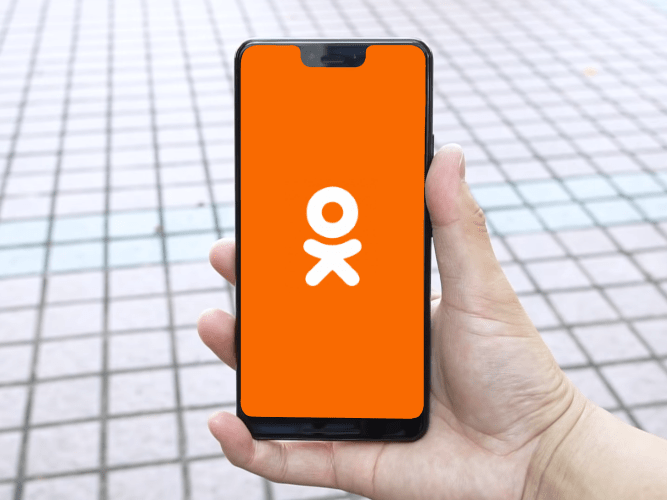
Как разместить фото в одноклассниках на своей странице
Одним из наиболее часто осуществляемых участниками социальной сети Одноклассники действий является загрузка фотографий на просторы ресурса. В статье предложено несколько методов, позволяющих быстро и просто выложить фото на сайт ОК.RU, имея в своем распор.
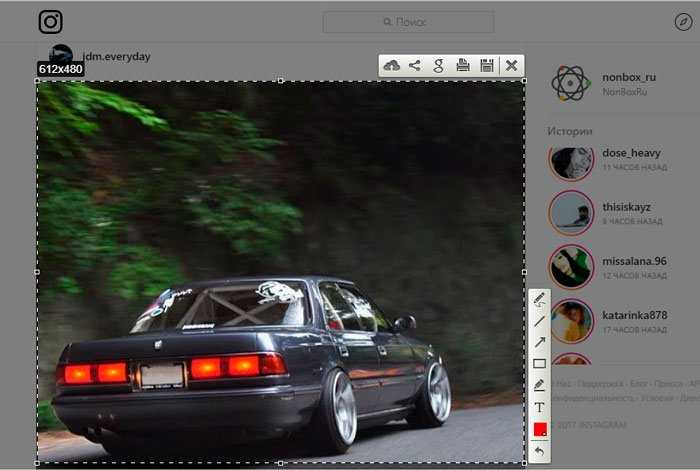
Репост в Инстаграме с IPhone: доступные методы
Инстаграм обрёл огромную популярность — одни пользователи постоянно делятся фотографиями еды, кошечек и собачек, а другие, более предприимчивые, умудряются организовать продажи, размещая публикации в виде товарных позиций. Не стоит недооценивать Инстаграм.
Ошибка 1608 при попытке подключиться к интернету или локальной сети
Если ошибка 1608 возникает при настройке локального соединения или при попытке компьютера выйти в интернет, очевидно, что отключены дочерние службы, которые отвечают за подключение. Наиболее часто ошибка 1608 при взаимодействии с сетью происходит:
- При настройке домашней группы для объединения компьютеров в общую локальную сеть;
- При установке общего доступа к сети интернет внутри единой локальной сети;
- При попытке подключения к интернету.
Следующие службы, отвечающие за сетевую составляющую Windows, должны иметь автоматический тип запуска, чтобы избежать возникновения ошибки 1608:
- Удаленный вызов процедур RPC;
- Служба сведений о подключенных сетях;
- Служба автонастройки WLAN;
- Диспетчер подключений Windows.
Если перечисленные выше службы настроены правильно, но ошибка 1608 продолжает возникать при настройке или взаимодействии с сетью, необходимо проверить еще ряд служб. Убедитесь, что у следующих служб установлен ручной тип запуска:
- Автонастройка WWAN;
- Диспетчер подключений удаленного доступа;
- Служба SSTP;
- Протокол PNRP;
- Служба шлюза уровня приложения;
- Диспетчер автоматических подключений удаленного доступа;
- Диспетчер удостоверений сетевых участников;
- Телефония;
- Plug and Play.
Также обратите внимание на службу «Маршрутизация и удаленный доступ». Изначально она в Windows может быть отключена
Если ни один из приведенных выше советов не помог избавиться от ошибки, попробуйте запустить данную службу.
Еще один способ избавиться от ошибки 1608 при подключении к интернету – это удалить файл idstore.sst, расположенный по следующему пути:
C:\ Windows\ serviceProfiles\ LocalService\ AppData\ Roaming\ PeerNetworking
Важно: Перед тем как удалять указанный файл, остановите работу службы «Диспетчера удостоверений сетевых участников». Когда файл будет удален, перезагрузите компьютер
Когда файл будет удален, перезагрузите компьютер.
Проблема с 1068 все еще не устранена
Установить необязательные продукты – WinThruster (Solvusoft) | Лицензия | Политика защиты личных сведений | Условия | Удаление
Рекомендации:
Установить необязательные продукты – WinThruster (Solvusoft) | Лицензия | Политика защиты личных сведений | Условия | Удаление
Об авторе: Джей Гитер () является президентом и генеральным директором корпорации Solvusoft — глобальной компании, занимающейся программным обеспечением и уделяющей основное внимание новаторским сервисным программам. Он всю жизнь страстно увлекался компьютерами и любит все, связанное с компьютерами, программным обеспечением и новыми технологиями
Что делать, если «Не удалось запустить дочернюю службу»
Когда персональный компьютер не видит файлы дочерней службы и выдает ошибку 1068, придется смотреть настройки системных файлов. Чтобы зайти в отдел «Службы» в Виндовс 10, следуют инструкции:
Пользователь открывает окошко с кнопкой «Пуск».
Далее переходит в панель управления системой.
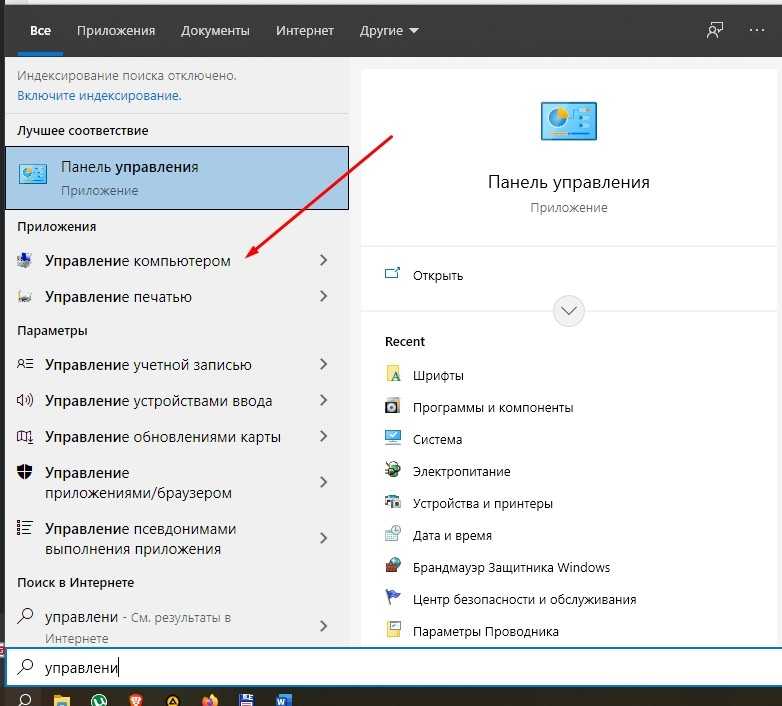
В меню находит раздел «Администрирование».
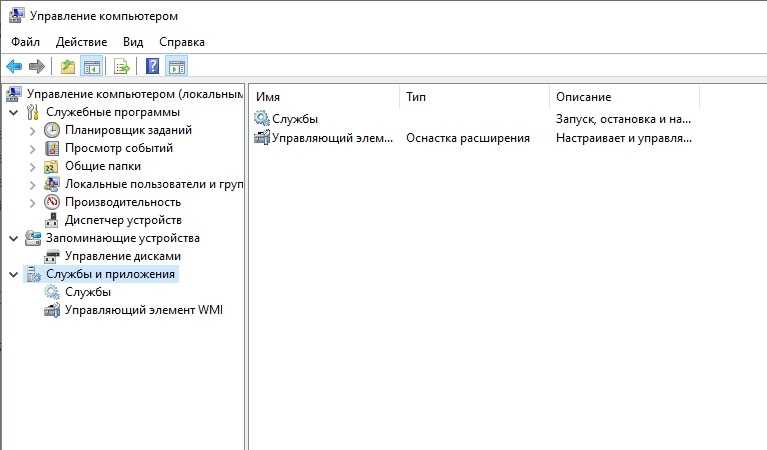
В открывшемся списке нужно выбрать пункт «Службы».
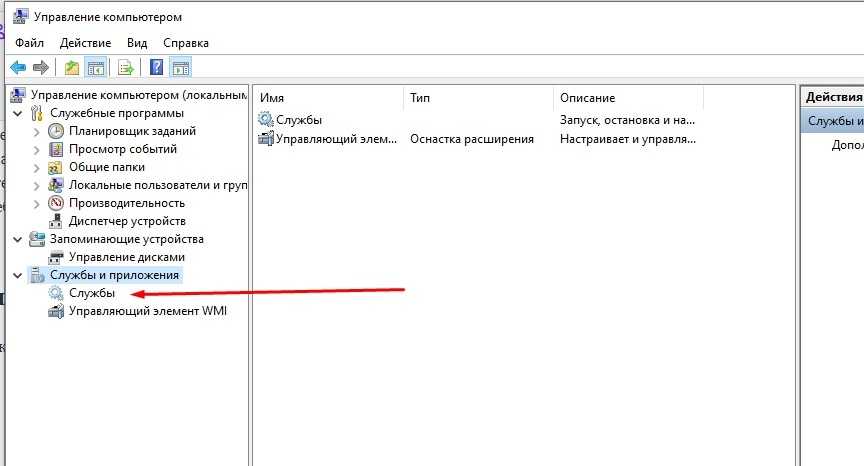
Для исправления проблем со звуком и интернетом придется действовать по-разному. За воспроизведение звука и работу интернета отвечают разные служебные приложения.
При работе со звуком
За звук в ОС Виндовс 10 отвечает Windows Audio. Когда появляется неполадка под номером 1068, и ПК не видит дочерние файлы при запуске Виндовс Аудио, проверяют состояние других служб:
- Удаленный вызов процедур, обычно указывается в списке аббревиатурой RPC. По стандартным настройкам стоит автоматический запуск.
- Питание. Запускается вместе с системой.
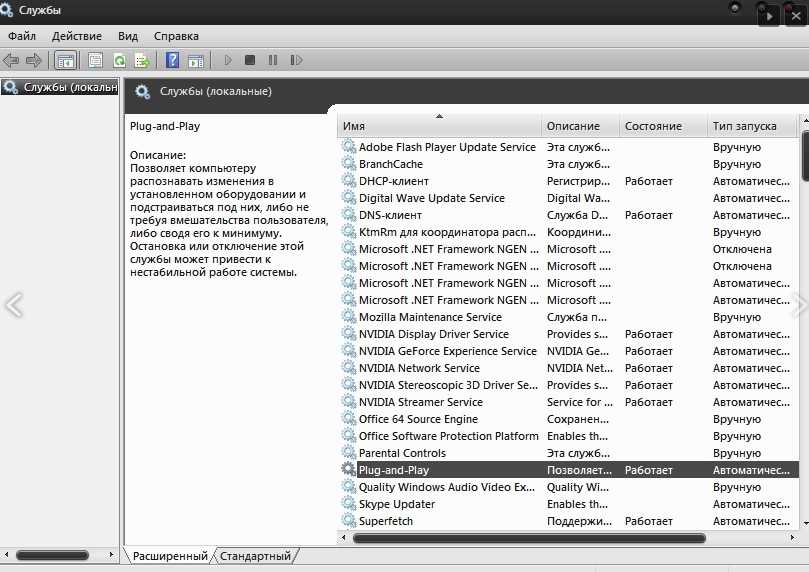
- Средство построения конечных точек Виндовс Аудио. Тип — автоматический.
- Планировщик классов мультимедиа. В некоторых версиях операционных систем Windows может отсутствовать. Тогда ее нужно пропустить в списке.
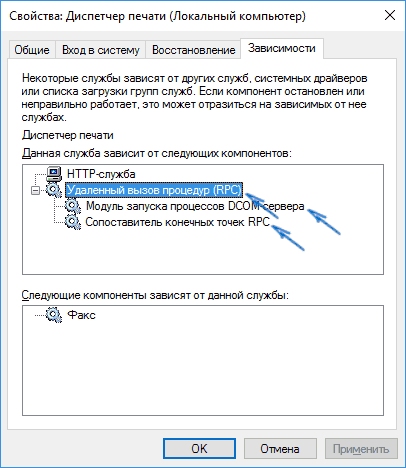
Когда перечисленные служебные программы установлены на автоматический запуск, ошибка 1068 больше не потревожит пользователя при работе со звуком.
При работе с интернетом и локальной сетью
При подключении интернета иногда случается описанная неполадка. Вместе с ошибкой 1068 возникает и другая, с кодом 711. В таком случае решить проблему помогут следующие действия:
- По пути папки «C:\Windows\serviceProfiles\LocalService\AppData\Roaming\PeerNetworking» находят файл с названием «dstore.sst». Если он там присутствует, его удаляют.
- Если первое действие не помогло, придется остановить «Диспетчера удостоверений сетевых участников». Но ни в коем случае нельзя менять тип запуска.
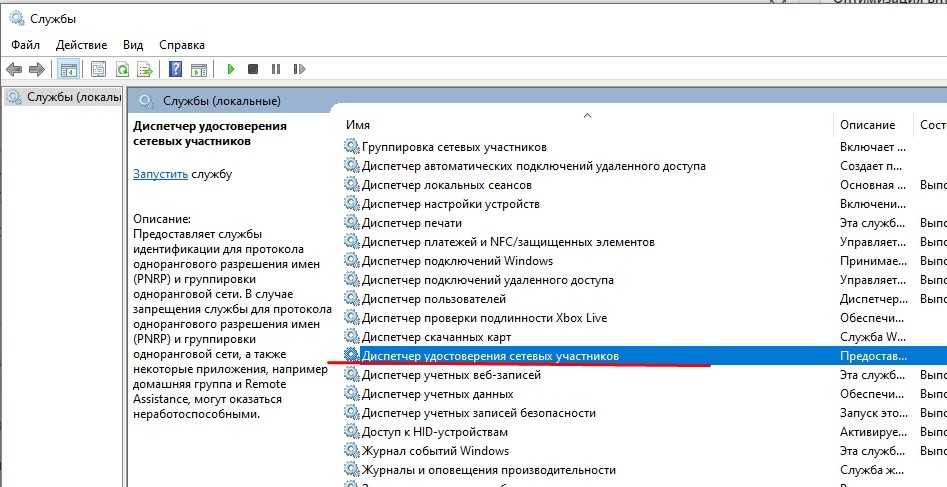
После изменений сохраняют настройки и перезапускают Виндовс. При повторном входе в административную запись настройки начнут действовать.

Неполадка 1068 сигнализирует о том, что работа определенных служебных файлов была нарушена: либо в настройках, либо в самом коде. Чаще всего пользователи сталкиваются с первым вариантом проблемы.






















![Как исправить ошибку 1068 в windows [решено]](http://tophallclub.ru/wp-content/uploads/e/1/9/e19aec06007dc014004dcac30ef579b9.png)